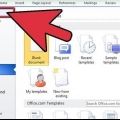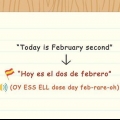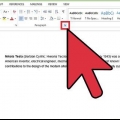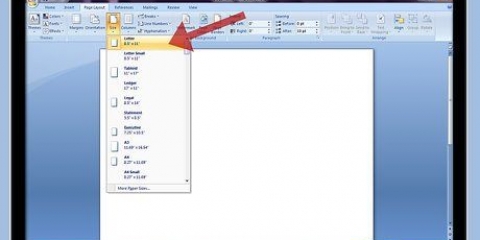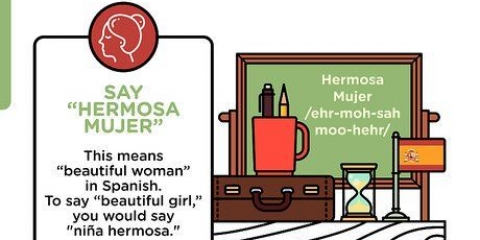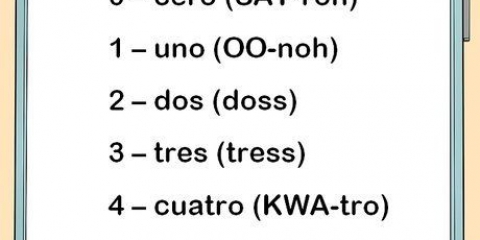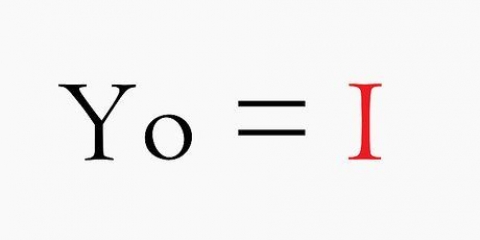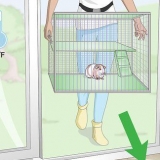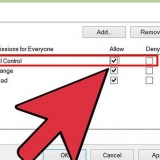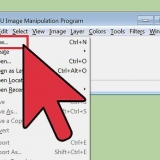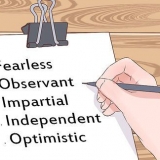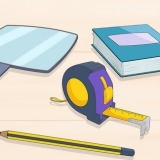Criar caracteres em espanhol no word
Contente
Você está tentando digitar uma palavra em espanhol no Microsoft Word? Este artigo vai explicar como fazer letras em espanhol nesse programa.
Degraus

1. Abra o Microsoft Word.

2. Adicione espanhol como idioma à lista de idiomas reconhecidos para palavras de entrada. Abra o menu Revisão no menu principal e selecione Idioma no grupo Idioma.

3. Entenda o processo de digitação de palavras em espanhol com acentos e outros caracteres. Você pode de alt-use a chave ou Ctrl e a outra tecla correspondente para exibir o caractere.
Método 1 de 3: Usando a tecla Alt

1. Certificar-seNúmero foi pressionado. Certifique-se de que a luz do seu teclado para esta tecla esteja acesa. pressione Número ⇩ se ainda não for o caso.

2. Saiba qual letra você quer fazer.

3. Encontre o número que corresponde à letra que você deseja usar viaesta tabela de caracteres especiais com uma visão geral de todos os caracteres mais usados em vários idiomas e a pontuação correspondente.

4. O amor éalt pressionado.

5. Digite o número que você acabou de procurar na página da Web, mas apenas usando o teclado numérico no lado direito do teclado.

6. Deixe oalt-solte a tecla e o personagem deve aparecer.
Método 2 de 3: Usando Ctrl e uma tecla

1. Certificar-seNúmero foi pressionado. Certifique-se de que a luz do seu teclado para esta tecla esteja acesa. pressione Número ⇩ se ainda não for o caso.

2. Saiba qual letra você quer fazer.

3. O amor éCtrl pressionado.

4. Pressione o botão uma vez`. Ao pressionar esta tecla, o Word criará caracteres com um apóstrofo acima deles.

5. Pressione a letra desejada para adicionar um apóstrofo (isso funciona mesmo se você digitar uma letra maiúscula).

6. Deixe oCtrl-solte a chave.
Método 3 de 3: digitando caracteres invertidos

1. O amor éCtrl+alt+⇧Mudança pressionado.

2. Pressione o ponto de interrogação? ou ponto de exclamação ! no seu teclado.

3. Solte todos os botões de uma vez.
Necessidades
- Microsoft Word
- texto em espanhol
- Mouse e teclado de computador
Artigos sobre o tópico "Criar caracteres em espanhol no word"
Оцените, пожалуйста статью
Popular